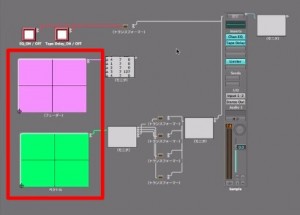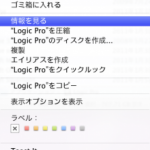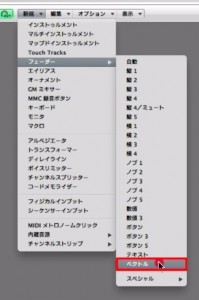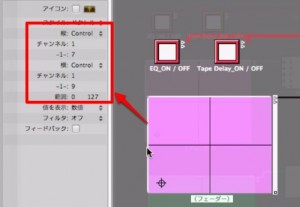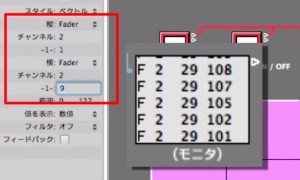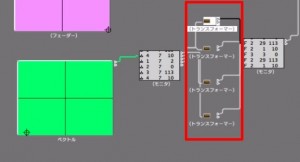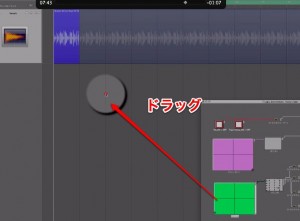エンバイロメント/ベクトルフェーダー Logic Pro の使い方
さらに複雑なコントロールができるLogicのベクトルフェーダー
ベクトルフェーダーを使用することで、
「X軸」「Y軸」を組み合わせた複雑なコントロールが可能となります。
アイディア次第で多くの可能性を秘めたフェーダーと言えます。
※この「ベクトルフェーダー」を扱うにはLogic 9では「32bitモード」を推奨します。
また、Logic Xでは、問題なく使用出来ます。
解説動画
動画ポイント_ベクトルフェーダーの立ち上げ/設定
「新規」→「フェーダー」→「ベクトル」により作成が可能です。
「縦と横」2つのコントロールを割り当てることができます。
割り当て方法の詳細は以下URLをご参照ください。
「フェーダーオブジェクト2」
モニターを確認しながら、
縦、横、それぞれに割り当てたいコントロールを合わせます。
動画ポイント_ベクトルフェーダーの応用
縦、横へ同じコントロールを割り当てることで、
複数の「MIDIチャンネル」を変化させることができます。
これを利用したテクニックです。
以下URL「トランスフォーマーオブジェクト_1」をご参照していただくと更に理解が深まります。
「トランスフォーマー」を使用することで、
複数生成された「MIDIチャンネル」を好きな項目へ割り当てることができます。
動画では「EQ」+「Delay」のコントロールを行なっています。
動画ポイント_ベクトルフェーダーの記録
「ベクトルフェーダー」の動きをプロジェクトへ記録することができます。
方法は簡単です。プロジェクトへ「ドラッグ&ドロップ」します。
作成されたトラックを選択後「R」を点灯させ
楽曲に合わせて動かします。
これによりその動きが全て記憶されます。